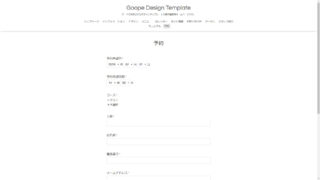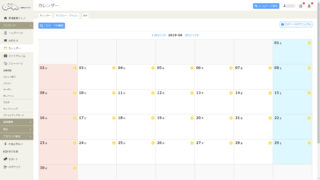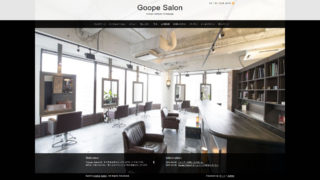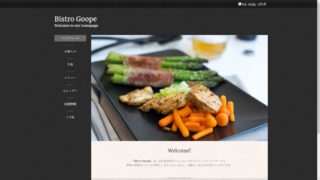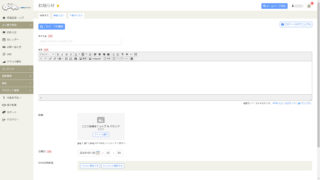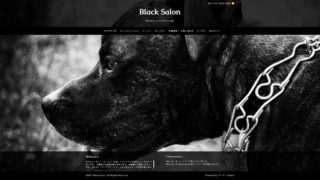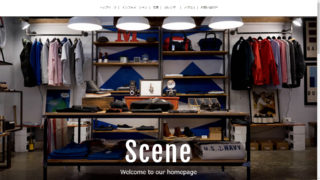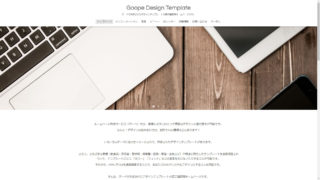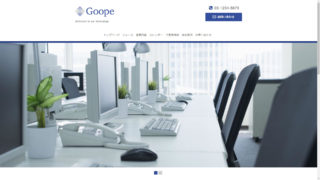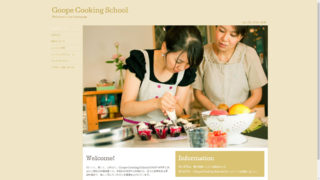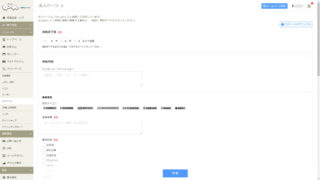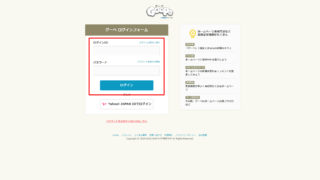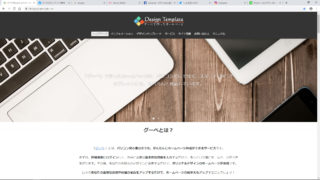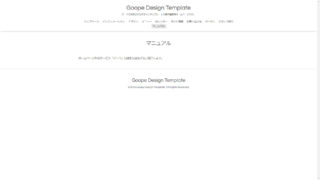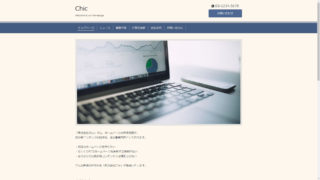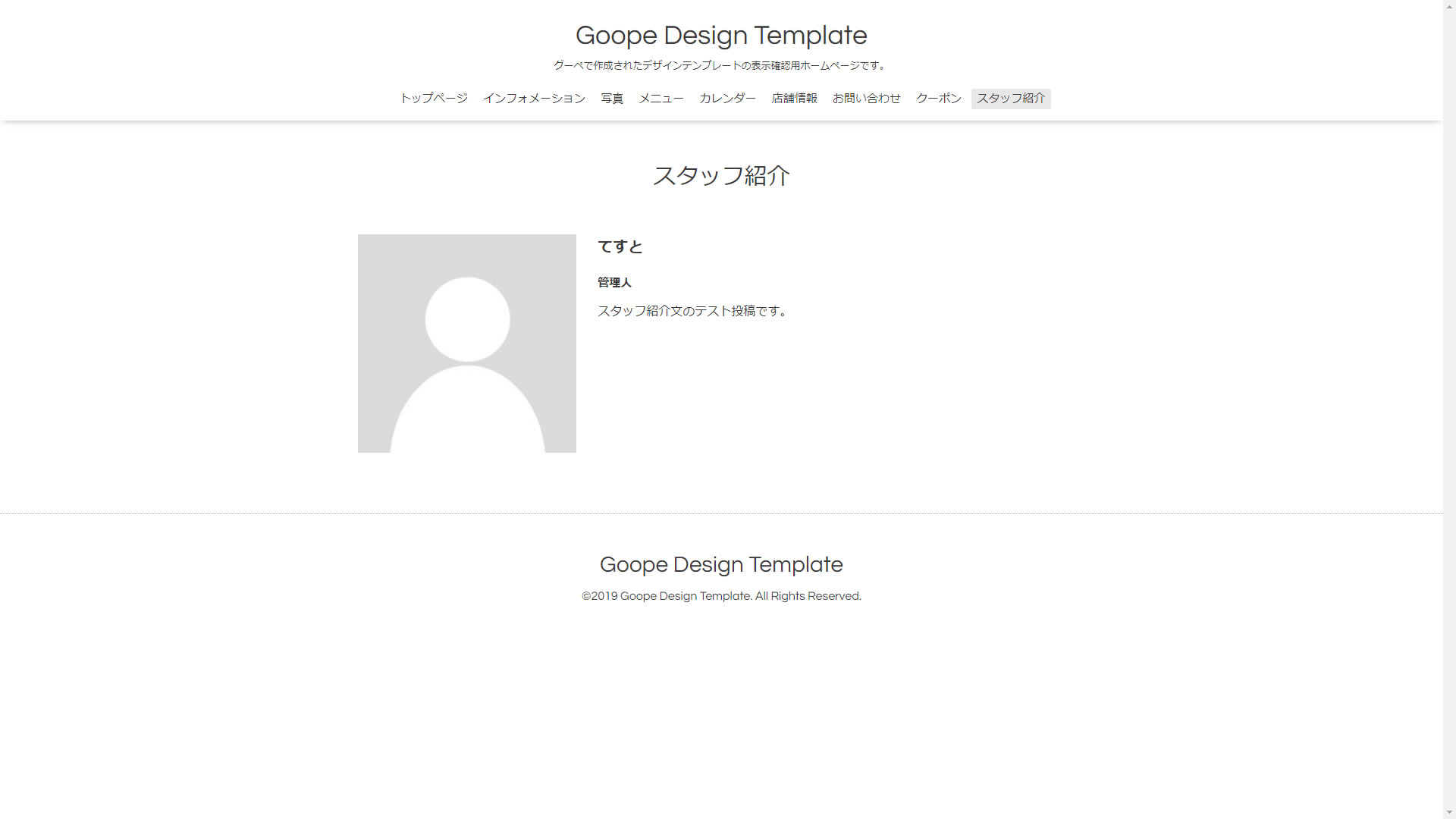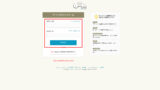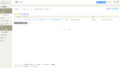今回は、「グーペ![]() 」の「スタッフ紹介」を設定する方法を紹介します。
」の「スタッフ紹介」を設定する方法を紹介します。
スタッフ紹介
スタッフ紹介ページもありますので、スタッフのプロフィールやSNSアカウントなどの情報を掲載できます。
まずは、「グーペ![]() 」管理画面へのログインからはじめよう!
」管理画面へのログインからはじめよう!
『グーペ管理画面へのログイン方法!』については、下記のページをご覧ください。
スタッフ一覧
ホームページに『 スタッフ紹介 』が追加されます。追加後はナビゲーション設定より表示・非表示の切り替えができます。
スタッフ紹介の追加
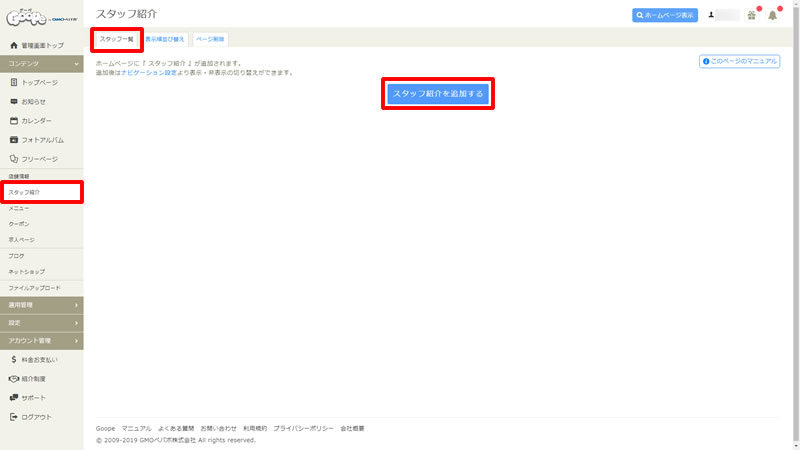
まず初めに、[スタッフ紹介を追加する]ボタンをクリックすると、スタッフ紹介ページが追加され、ナビゲーションにも、項目が追加されます。
スタッフ一覧
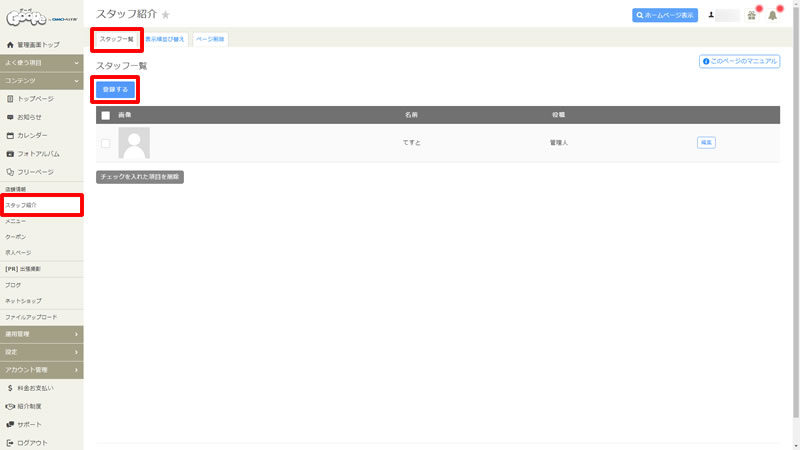
登録されているスタッフが一覧で表示されます。
スタッフを登録する場合は、[登録する]ボタンをクリックします。
スタッフ登録
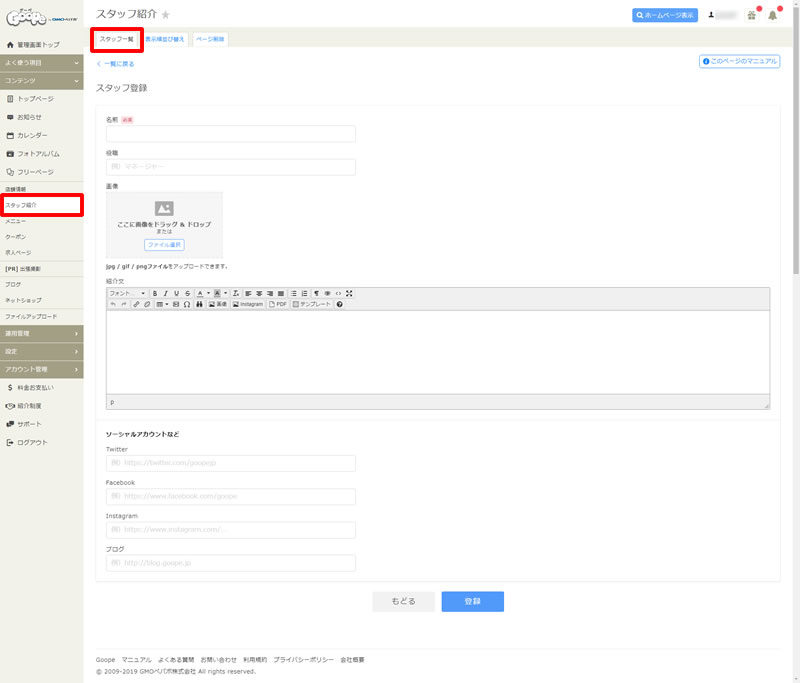
名前
「名前」設定を行います。
役職
「役職」設定を行います。
画像
画像をアップロードします。jpg / gif / pngファイルをアップロードできます。
紹介文
「紹介文」設定を行います。
ソーシャルアカウントなど
「Twitter・Facebook・Instagram・ブログ」設定を行います。
設定後、[登録]ボタンをクリックします。
表示順並び替え
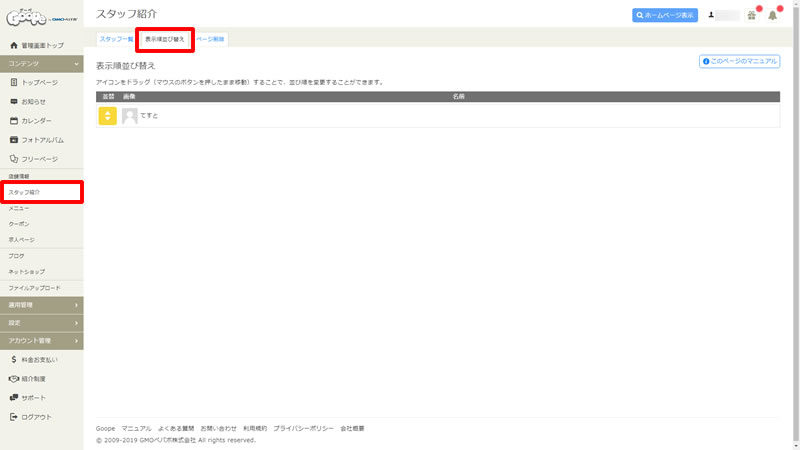
アイコンをドラッグ(マウスのボタンを押したまま移動)することで、並び順を変更することができます。
ページ削除
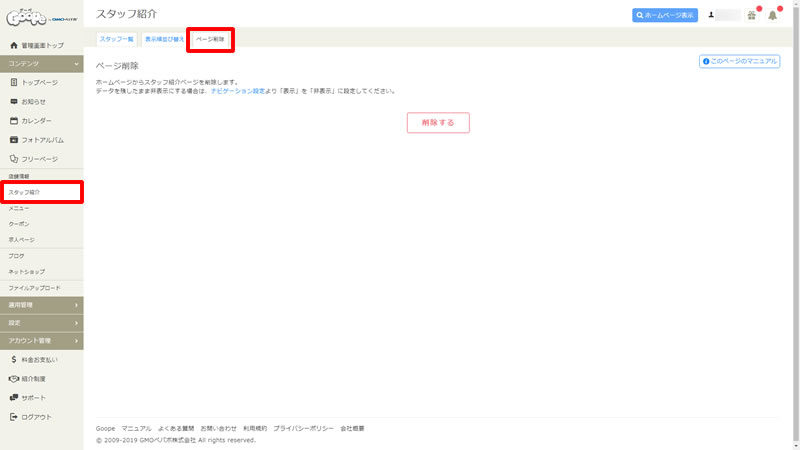
ホームページからスタッフ紹介ページを削除します。
データを残したまま非表示にする場合は、ナビゲーション設定より「表示」を「非表示」に設定してください。
グーペへログインして「スタッフ紹介」を設定しよう!:まとめ
このページでは、「グーペ![]() 」の管理画面内の設定項目「スタッフ紹介」を紹介しましたが、いかがでしたでしょうか?
」の管理画面内の設定項目「スタッフ紹介」を紹介しましたが、いかがでしたでしょうか?
各項目について、必要事項を入力することで、「スタッフ紹介」の設定が可能です。
みなさん、ご利用がまだの方は「グーペ![]() 」を試してみませんか?
」を試してみませんか?
そこで、ホームページを作ろうか悩んでいるあなたにおすすめするのは、「グーペ![]() 」の無料お試し15日間です。この期間を利用して、本当にあなたのイメージがこのサービスで実現できるのかを試してほしいと思います。
」の無料お試し15日間です。この期間を利用して、本当にあなたのイメージがこのサービスで実現できるのかを試してほしいと思います。
「グーペ![]() 」では、 簡単にボタンひとつで素敵なデザインに着せ替えが可能です。デザインの組み合わせは、合計で4000種類以上もあるので、試す価値はありますよね!
」では、 簡単にボタンひとつで素敵なデザインに着せ替えが可能です。デザインの組み合わせは、合計で4000種類以上もあるので、試す価値はありますよね!
「グーペ![]() 」のテンプレートは、さまざまな業種(飲食店・美容室・整体院・保育園・医院・教室・会社など)や用途に特化したテンプレートが多数用意されていますので、あなたのイメージにあったテンプレートが見つかると思います。
」のテンプレートは、さまざまな業種(飲食店・美容室・整体院・保育園・医院・教室・会社など)や用途に特化したテンプレートが多数用意されていますので、あなたのイメージにあったテンプレートが見つかると思います。
テンプレートごとに 「カラー」「フォント」などの変更をおこなったりすることが可能で、HTMLやCSSを直接編集することで、あなただけのオリジナルデザインを作成することも可能です。
どんなものでも、実際に自分で使ってみないと本当に良いものなのか分からないと思います。
私の場合も、やっぱり、自分で実際に何度も試してみて、ほんとうに自分の目的に合ったサービスなのかを見極めて利用したいですね!あなたの場合は、どうでしょうか?